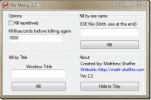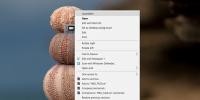Nema zvuka iz slušalica u sustavu Windows 10 (FIXED)
Slušalice su jednostavne u pogledu hardvera; spojite osovinicu u priključnicu i stvari jednostavno funkcioniraju. Trebali biste moći čuti zvuk iz svog sustava, a ako slušalice imaju mikrofon, moći ćete ga koristiti s aplikacijom za chat ili bilo kojom drugom aplikacijom koja može dobiti zvuk iz vašeg sustava.
Slušalice su rijetko komplicirani uređaj i ako imate problema s njima, to je više veze sa vašim sustavom i načinom konfiguriranja zvučnih uređaja na njemu.

Kako riješiti problem "Nema zvuka iz slušalica"
1. Provjerite aktivni audio uređaj
Windows 10 obično se prebacuje na novo spojeni audio uređaj nakon povezivanja.
- Kliknite gumb ikona zvučnika u sistemska traka.
- Pogledaj Naziv uređaja to je na popisu. Ako u nazivu ne prikazuju slušalice, kliknite gumb sa strelicom na njemu.
- Odaberite svoje slušalice s popisa koji se otvorio.
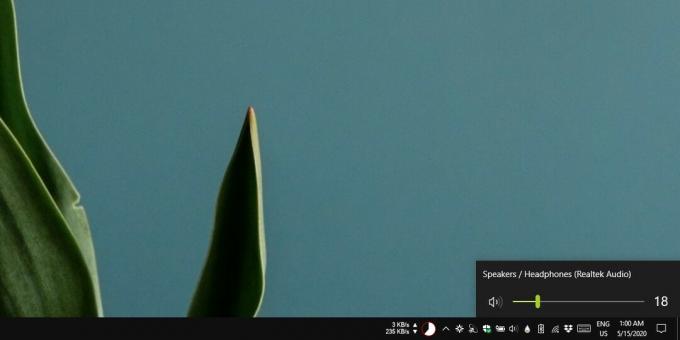
2. Provjerite glasnoću uređaja i aplikacija
Windows 10 može postaviti glasnoću na svaki uređaj i po aplikaciji.
Spojite slušalice i reproducirajte zvuk, a zatim provjerite je li glasnoća omogućena i pojačana za obje.
- Otvori postavke app.
- Idi na Sustav i odaberite Kartica za zvuk.
- Pod, ispod Izlaz, provjerite jesu li slušalice povezane i klizač glasnoće nije postavljen na nulu.
- Pomaknite se prema dolje i odaberite Napredne mogućnosti zvuka.
- Provjerite jesu li odabrane i slušalice klizač glasnoće aplikacije koji pokušavate koristiti nije postavljen na nulu.

3. Provjerite postavke aplikacije
Neke aplikacije, posebno one koje snimaju zvuk ili su aplikacije za chat, imaju vlastite postavke zvuka. Pod tim postavkama može se odabrati audio uređaj i postaviti njihovu glasnoću. Provjerite postavke zvuka u aplikaciji i provjerite jesu li odabrane ispravne naprave, tj. Jesu li slušalice odabrane, a glasnoća nije postavljena na nulu.
4. Onemogući ekskluzivni način rada
Slušalice koje imaju mikrofon sa sobom često su postavljene kao zadani komunikacijski uređaj. To bi moglo spriječiti druge aplikacije da ih ne mogu koristiti.
- Otvorena Upravljačka ploča.
- Ići Hardver i zvuk i odaberite Zvuk.
- Odaberite Kartica za reprodukciju, odaberite slušalice, i kliknite gumb Gumb svojstva.
- U Svojstva window, idi na Kartica Napredno.
- Pod, ispod Ekskluzivni način rada, poništite obje opcije koje vidite.
- Isključite i ponovno povežite slušalice.

5. Onemogući audio poboljšanja
Audio poboljšanja nisu dostupna za sve audio uređaje. Poboljšavaju zvuk, ali mogu uzrokovati probleme.
- Otvorena Upravljačka ploča.
- Ići Hardver i zvuk i odaberite Zvuk.
- Dvaput kliknite na slušalice Kartica za reprodukciju.
- prozor svojstva otvorit će se. Ako ima an Kartica poboljšanja, odaberite ga i onesposobiti sve.
- Kliknite U redu i ponovno pokrenite sustav za dobru mjeru.
6. Provjerite omogućene / onemogućene audio uređaje
Ako se vaše slušalice ne prikazuju u postavkama zvuka na upravljačkoj ploči, moguće je da nisu otkrivene. To je rijetko, ali još uvijek se može dogoditi.
- Otvorena Upravitelj uređaja.
- Proširiti Audio ulazi i izlazi.
- Potražite zvučnici ili slušalice ili Stereo Mix uređaj. Što vidite ovisi o vašoj hardverskoj konfiguraciji.
- Kliknite ga desnom tipkom miša i odaberite Potražite promjene hardvera.
- Provjerite pojavljuju li se slušalice i / ili počnite raditi.

7. Ažurirajte audio upravljačke programe
Moguće je da vaši audio upravljački programi nisu ažurirani. Ako koristite Realtek upravljačke programe ili Realtek audio čip, nema ispravnih upravljačkih programa može uzrokovati da veliki broj uređaja ne radi.
- Otvorena Upravljačka ploča.
- Proširiti Regulatori zvuka, video i igara.
- Desnom tipkom miša kliknite zvučnu karticu / uređaj i odaberite Ažurirajte upravljački program.
- Instalirajte sve upravljačke programe koji su dostupni.
- Ponovo pokrenite sustav.

8. Provjerite hardver
Ožičene slušalice gotovo se uvijek povezuju putem priključka i mogu se labaviti. Sama žica se može oštetiti i nije jako čvrsta, pa čak i malo zavoja može je oštetiti do točke da ne djeluje.
- Probati spajanje drugog uređaja do utičnice za slušalice i provjerite radi li.
- Spojite slušalice na drugi uređaj npr. pametni telefon i provjerite rade li oni.
Između gornje dvije provjere moći ćete utvrditi imate li problem s hardverom i gdje je taj hardverski problem, tj. Sa sustavom ili slušalicama.
9. Pokrenite alat za rješavanje problema sa zvukom
Pokušajte pokrenuti alat za rješavanje problema sa zvukom. Može pronaći nejasne postavke koje je potrebno promijeniti za uređaj i pravilno ih postaviti na svoj sustav.
- Otvori Aplikacija postavki i idi na Ažuriranje i sigurnost.
- Odaberite Rješavanje problema kartica.
- Pokrenite Reprodukcija alata za rješavanje problema sa zvukom i primijenite sve popravke koje preporučuje.

Zaključak
Slušalice nisu vrsta hardvera koji bi vam mogao praviti probleme. Dali smo vam rješenja koja mogu riješiti probleme putem softvera ili upravljačkih programa, ali često se svode na hardver.
Ako ste uložili u skupe slušalice, proizvođač ih može zamijeniti ili popraviti. Bose ili Beats ne znaju imati hardverski kvar, ali uvijek je slučajno takav slučaj. Ne zaboravite pokrenuti provjeru hardvera kako biste znali je li sustav problem ili su to slušalice.
traži
Najnoviji Postovi
Kako dodati pločice isključivanja, ponovno pokretanje i odjavljivanje na početnom zaslonu sustava Windows 8
Među mnogim novim stvarima uvedenim u sustavu Windows 8, Charms Bar...
Ubijte Windows 7 / Vista / XP program
Da biste ubili pokrenuti program u sustavu Windows 7, Vista ili XP,...
Kako dodati "otvori s" na vrh kontekstnog izbornika u sustavu Windows 10
Windows vam omogućava postavite zadanu aplikaciju za vrstu datoteke...